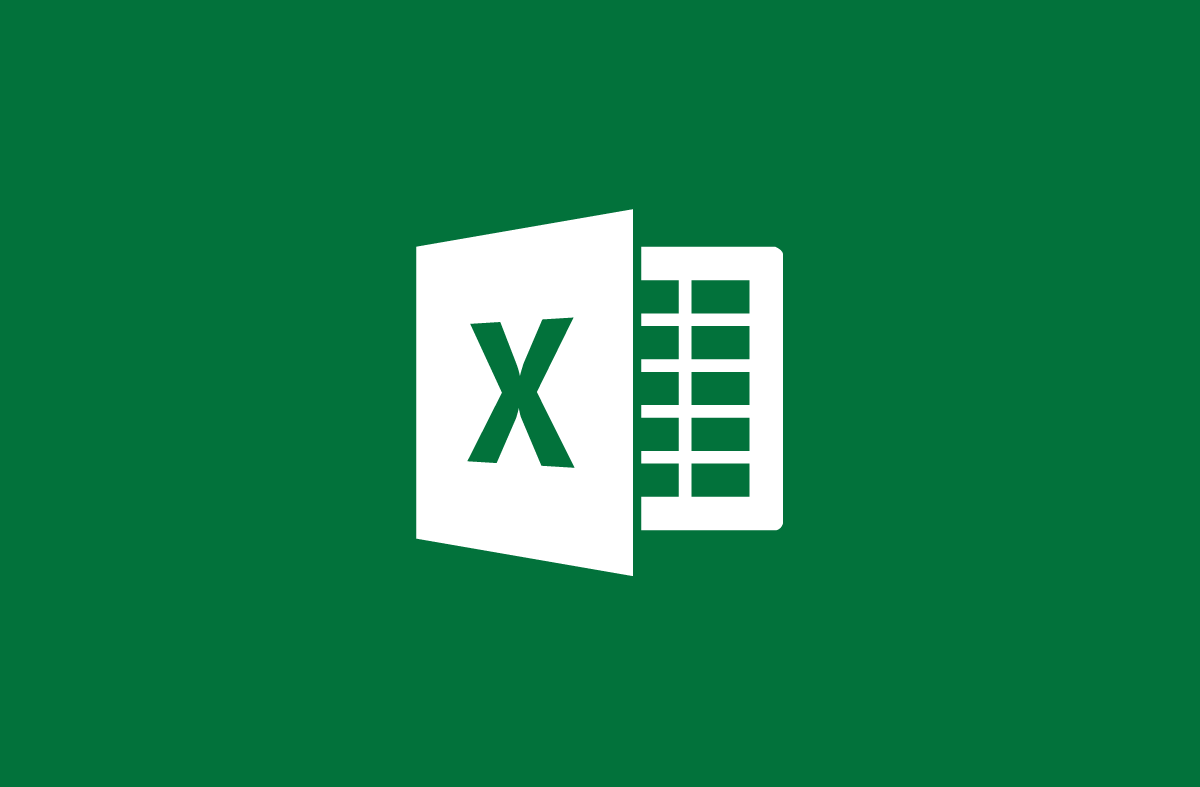
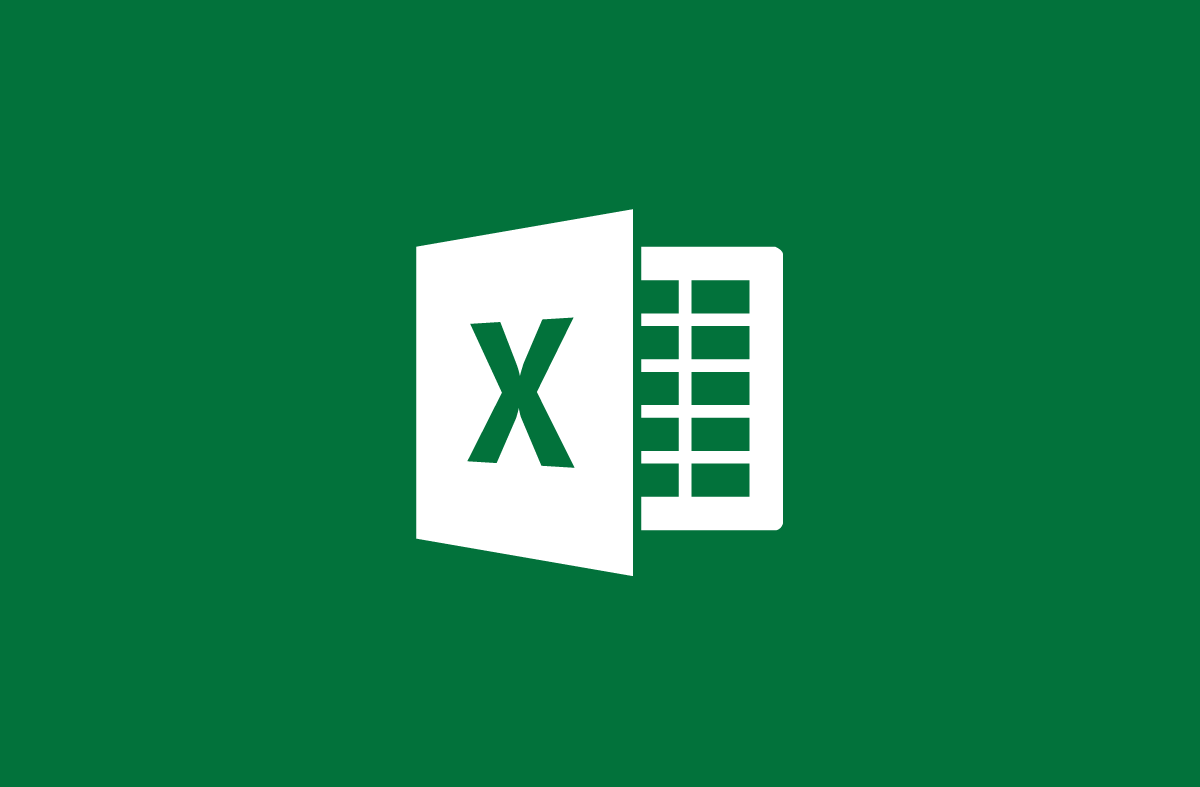
MAX、MIN関数を使用して、Excelで最大値と最小値を見つけます
- 24-07-2022
- trienkhaiweb
- 0 Comments
統計を集計する過程で、そのデータテーブルの最大値と最小値を見つけて表示する必要がある場合があります。テーブルにデータがほとんどない場合は、手動で見つけることができます。ただし、データテーブルが長い場合、それらを見つけるのに時間がかかります。したがって、最も速く最も正確なのは、最大関数と最小関数を使用することです。そして、これらはWeb888が今日の記事でガイドする2つの機能でもあります。
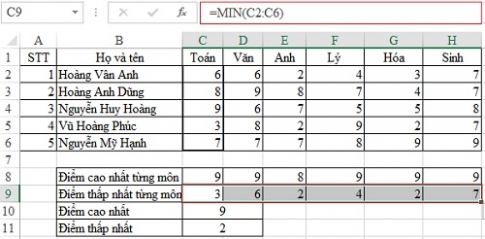
Excelには、さまざまな統計関数があります。ただし、最もよく使用されるのは、Excelスプレッドシートまたは特定のデータ領域の最大値と最小値を示す機能を備えた2つの最大関数と最小関数です。
記事の内容は2つの部分で構成されています。
- 最大、最小関数の導入
- 関数Max、Minの図解例
Mục lục
1.最大、最小関数の概要
Max関数、Min関数は、引数の最大値、最小値、または数値を含むデータ領域を返す関数です。
構文は次のとおりです。
= MAX(数値1、数値2 …)
= MIN(番号1、番号2、…)
ここで、番号1、番号2、…は引数またはデータ範囲です。
例:次のような数列があります:12、15、17、42、54、69
数式Max、Minを使用して、最大値を含む数値と最小値を含む数値を見つけますか?
この問題を解決するには、次のように入力します。
= MAX(12,15,17,42,54,69)の結果は69です
= MIN(12,15,17,42,54,69)の結果は12になります
2.最小、最大の2つの関数の図解例
データ表は以下の通りです
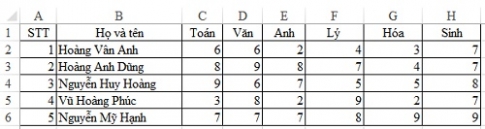
次のことを行う必要があります。
- Excelスプレッドシートで最高スコアと最低スコアを見つけます。
- 各科目で誰が最高と最低のスコアを取得するかを調べます
まず、次の数式を入力して、スプレッドシートで最高のスコアを見つけます。
= MAX(C2:H6)
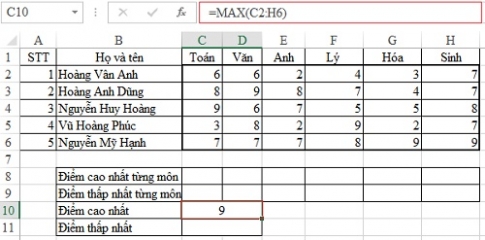
次に、数式を使用してテーブル内で最低のスコアを見つけます
= MIN(C2:H6)

各科目の最高スコアと最低スコアを計算するには、1つの科目で作業し、その式を他の科目に適用するだけです。
入力した最高の数学スコアを見つけます。
= MAX(C2:C6)
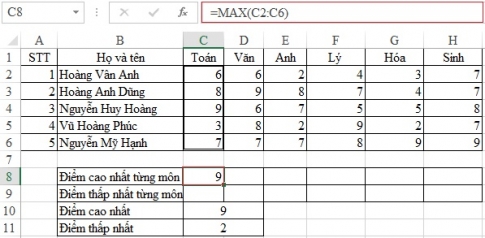
次に、セルの右下隅にマウスを置き、プラスが表示されるのを待ちます。マウスを押したまま、計算する位置にマウスをドラッグします(行または列の同じ値に注意してください)。
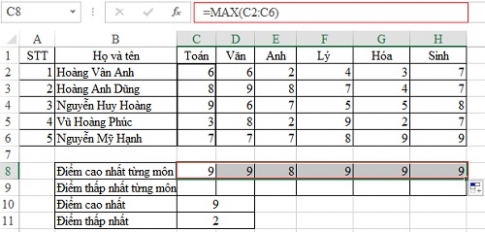
入力した最低の数学スコアを見つける
= MIN(C2:C6)
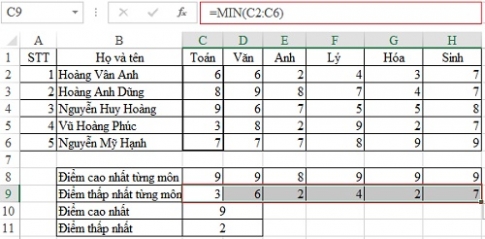
上記の記事は、MAXとMINの2つの関数を使用して、データテーブルの最大値と最小値を見つける方法を示しています。これも非常に理解しやすい関数なので、構文を知っていれば簡単に実行できます。さらに、Excelのいくつかの基本的な関数を参照してより使いやすくすることもできます。記事が役に立ったら、もっと多くの人に知ってもらうために、記事を高く評価して共有してください。同時に、それは著者により多くの有用な記事を思い付く動機を与えます。ありがとうございました。












